ホームページ >コンピューターのチュートリアル >コンピュータ知識 >win11の解像度エラーによる黒い画面の問題を解決するにはどうすればよいですか?
win11の解像度エラーによる黒い画面の問題を解決するにはどうすればよいですか?
- 王林転載
- 2024-01-30 13:06:131268ブラウズ
php editor Xinyi では、Win11 の解像度調整が間違っていて黒い画面が表示される問題を解決する方法を紹介しています。 Win11を使用している場合、解像度の設定ミスにより画面が真っ黒になってしまい、ユーザーにご迷惑をおかけする場合がございます。ただし、心配しないでください。次の簡単な手順に従ってこの問題を解決できます。まず、セーフモードに入る必要があります。ログイン画面に入る前に、Shift キーを押したまま「電源」ボタンをクリックし、「再起動」を選択します。コンピュータが再起動してログインインターフェイスが表示されるのを待った後、Shift キーを押したまま「電源」ボタンをクリックし、「再起動」を選択します。次に、[トラブルシューティング] > [詳細オプション] > [起動設定] を選択し、[再起動] をクリックします。起動設定インターフェイスで F4 キーを押してセーフ モードに入ります。セーフモードに入ったら、解像度を調整できます。デスクトップを開き、空白スペースを右クリックして「ディスプレイ設定」を選択し、「解像度」ドロップダウンメニューまでスクロールして、画面に合った解像度を選択し、「適用」ボタンをクリックします。完了したら、コンピュータを再起動すると問題が解決されるはずです。この方法が、Win11の解像度調整エラーによる黒い画面の問題に遭遇したユーザーに役立つことを願っています。
win11 の解像度が間違って調整されて画面が真っ暗になった場合の対処方法:
1. まず、電源ボタンを使用してコンピューターを 3 回続けて再起動します。

#2. アイコン インターフェイスに入るまで、[詳細オプション] をクリックします。
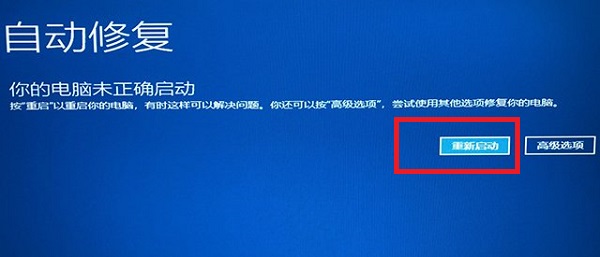
3. 次に、トラブルシューティングに進みます。
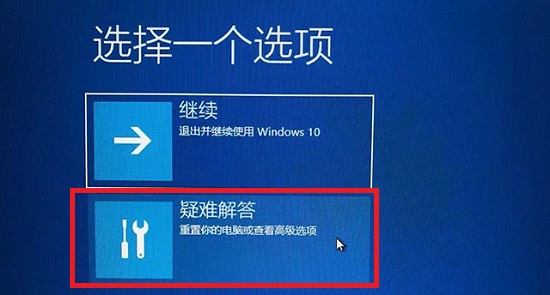
4. 次に、詳細オプションを開きます。
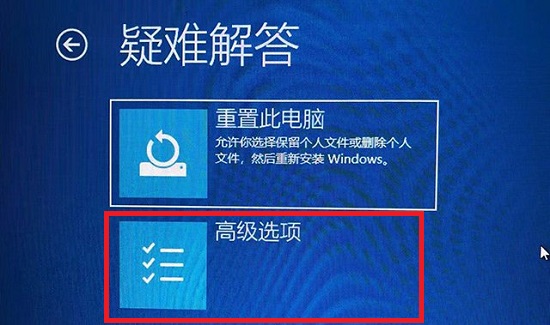
5. 次に、起動設定を入力します。
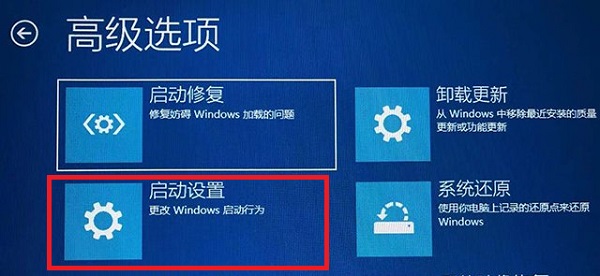
#6. 入力後、右下隅をクリックして再起動します。
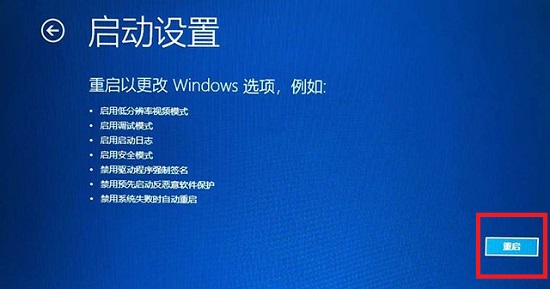
#7. 最後に、プロンプトに従って F3 を押して低解像度モードに入り、通常の解像度を変更できます。
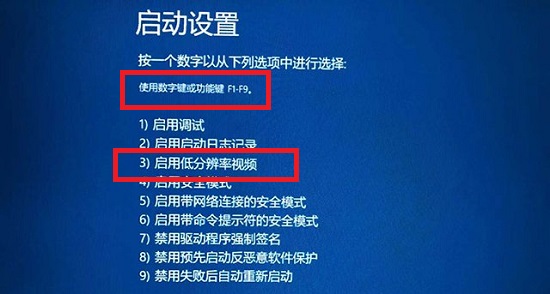
以上がwin11の解像度エラーによる黒い画面の問題を解決するにはどうすればよいですか?の詳細内容です。詳細については、PHP 中国語 Web サイトの他の関連記事を参照してください。

